爱普生l380打印机驱动是一款专为同型号多功能打印机打造的驱动程序,该程序内置了所有打印机使用需要的驱动,在用户完成安装后,即可完美使用打印机的全部功能,帮助你轻松进行日常办公中的各种文件打印任务。

爱普生l380打印机驱动还为用户提供了大量实用工具,用户可以根据自己的需求选择,帮助你更加高效便捷的使用打印机,有需要的用户快来下载吧。
爱普生l380打印机驱动特色
1、为用户提供了大量使用工具
2、集成了所有的打印机使用的驱动
3、能够帮助用户完美使用打印机的全部功能
爱普生l380打印机驱动安装步骤
1、在本站下载爱普生l380打印机驱动安装包,解压运行
2、选择需要安装的打印机型号,点击确定
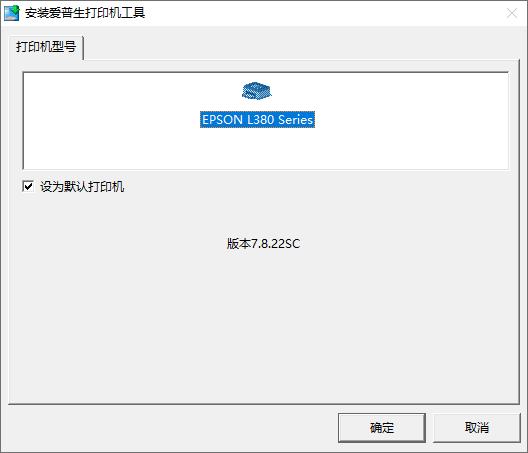
3、选择简体中文,点击确定
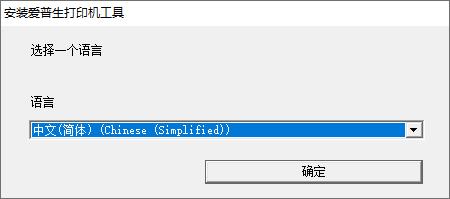
4、选择同意后,点击确定
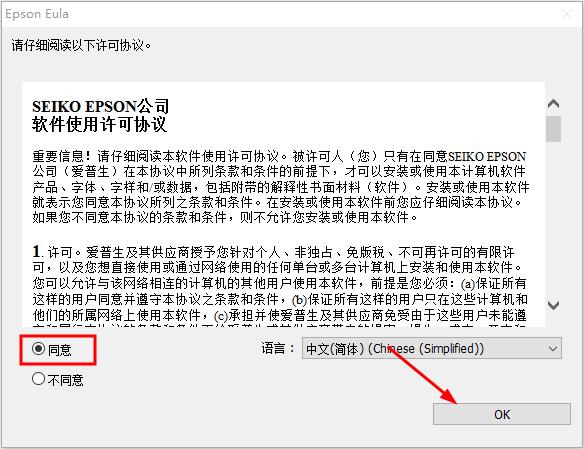
5、耐心等待安装完成即可
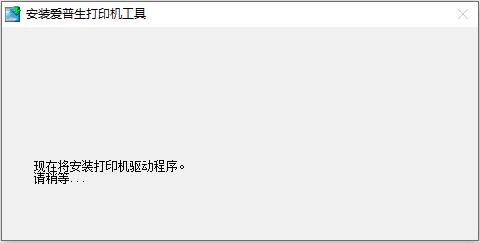
常见问题
爱普生l380打印机如何清洗喷头
1、在控制面板当中,找到打印机(我们拿L1300打印机做例子),这里要点击的,是打印首选项,而不是打印机属性或是属性。
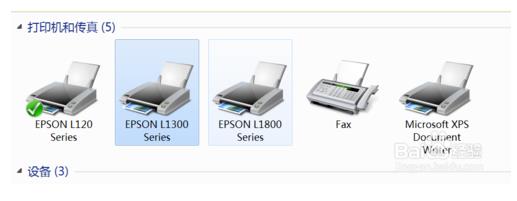
2、这时候,点击(维护)选项卡,先执行左上的喷嘴检查,这时候打印机会打印一张纸,上面是倾斜的网状图,可以很容易的看到是否有断线、残缺的地方,如果有,就需要进行喷嘴清洗。
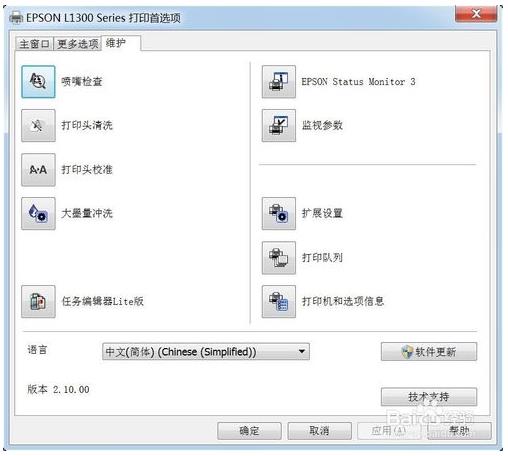
3、有二种清洗功能:第一:打印头清洗 第二:在墨量冲洗(这种比较费墨)
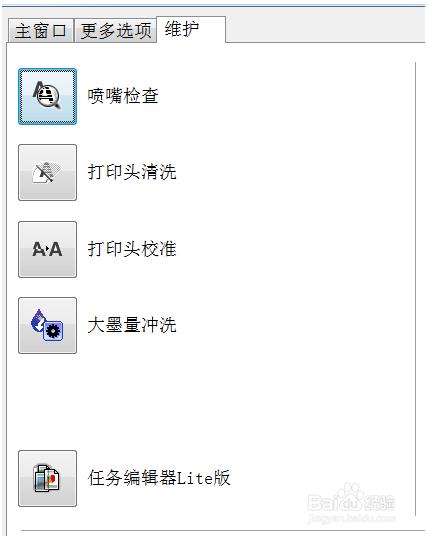
4、点:开始!就可以清洗了!
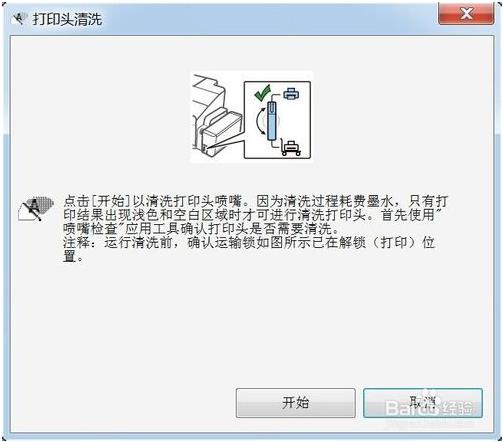
爱普生l380怎么扫描
1、把想打印的资料发到打印机里。
2、打开我的电脑,双击其中的你的扫描仪“爱普生l380”,因为我这里是其他的所以图片展示不是这款打印机的扫描名称;

3、在弹出的对话框中选择“Microsoft扫描仪和照相机向导”,并单击“确定”按钮:
4、在弹出的“扫描仪和照相机向导”对话框欢迎步骤中单击“下一步”按钮:
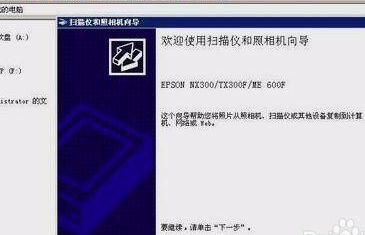
5、选择你要的“图片类型”,下面的纸张来源选择“平板”,单击右下角“下一步”按钮:
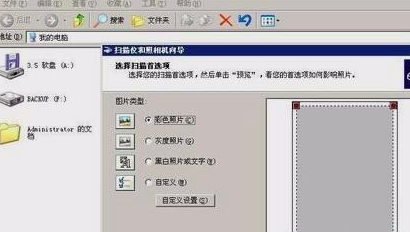
6、在“照片名和目标”步骤中,按需设置相关项后单击“下一步”按钮:
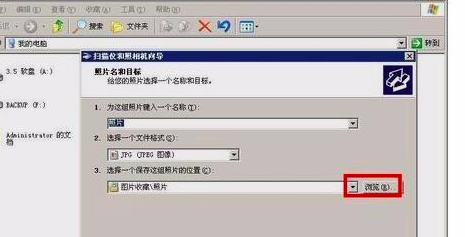
7、此时一体机开始扫描显示详细的扫描进度:
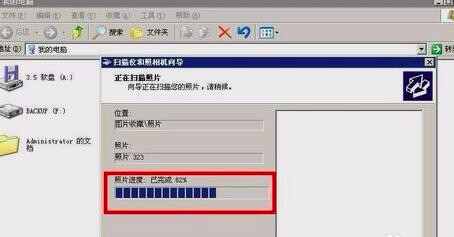
8、到“完成”的步骤了,直接单击“下一步”按钮即可关闭。
爱普生l380打印机参数
产品定位:多功能照片一体机
产品类型彩:色墨仓式多功能一体机
涵盖功能:打印/复印/扫描
最大处理幅面:A4
双面功能:手动
网络功能:不支持网络打印






















